Pardus: дистрибутив Linux для конечного пользователя
Конечно, когда я говорю «леопард» в отношении всего, что связано с компьютером, вы думаете о Mac OS X. Не в этот раз. На этот раз мы говорим о другом варианте Linux — Pardus.Pardus разработан в Турции и назван в честь анатолийского леопарда. Его цель — стать полноценным дистрибутивом, который смогут использовать новые пользователи, не знакомясь с Linux. Он использует преимущества KDE 4 и предлагает очень ориентированный на пользователя интерфейс.
У Пардуса есть несколько особенностей, о которых большинство из них никогда раньше не слышали и не видели. В этой статье я познакомлю вас с некоторыми из этих функций, когда познакомлю вас с Pardus Linux.
Установка
Установка Pardus действительно довольно проста. Вставьте установочный компакт-диск, ответьте на несколько простых вопросов, и готово. Только когда вы войдете в систему в первый раз, вы найдете что-то действительно уникальное (кроме цветовой схемы и очень хорошо сделанной графики).
После первой загрузки вам будет предложено настроить рабочий стол. Но это не просто обычные настройки. Вы проходите через мастера, который заставляет вас делать следующее:
- Конфигурация мыши
- Темы
- Меню
- Обои
- Поиск
- Сеть
- Смолт
- Пакеты
и больше.
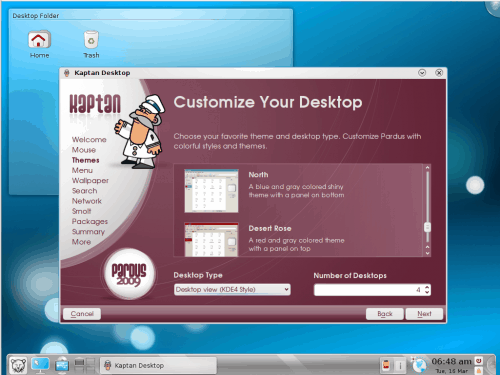 фигура 1
фигура 1
На рисунке 1 показан этот мастер с разделом темы. Нет множества тем на выбор (вы можете добавить больше позже), но, по крайней мере, вы можете сказать, как будет выглядеть ваш исходный рабочий стол. Вы также можете выбрать, сколько рабочих столов и будет ли он работать как KDE 3 или KDE 4.
Следующий шаг — выбрать, является ли ваше меню стартовым меню KDE 4, простым меню (как в KDE 3) или расширенным меню Ланселота.
Выбор обоев в следующем разделе предлагает ряд прекрасных обоев для рабочего стола на выбор (или вы можете выбрать их из файла).
Затем вас спросят, хотите ли вы использовать индексирование файлов с помощью Strigi.
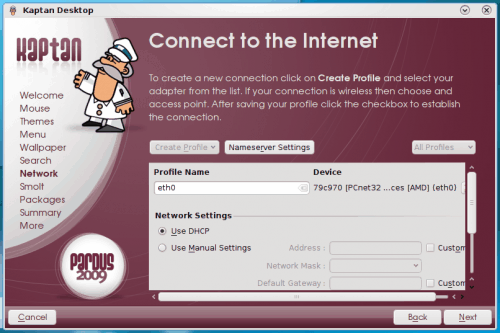 фигура 2
фигура 2
В следующем разделе вам нужно настроить сетевое соединение. При этом открывается стандартный инструмент сетевого подключения в мастере первого запуска (см. Рисунок 2). После того, как вы создали свой профиль, убедитесь, что вы также добавили в сеть серверы имен. Сделайте это, щелкнув Параметры сервера имен, добавив сервер имен (если вы не используете DHCP), и нажмите кнопку Добавить. После того, как вы создали свое соединение, убедитесь, что вы установили флажок, связанный с вашим вновь созданным соединением, чтобы его вызвать. Как только вы это сделаете, нажмите кнопку «Далее», чтобы продолжить.
Последний интерактивный раздел позволяет вам выбрать параметры обновлений (если вам нужен значок обновления на панели задач и как часто вы хотите проверять наличие обновлений), а также если вы хотите добавить дополнительные репозитории для управления пакетами. ПРИМЕЧАНИЕ. Раздел «Дополнительно» позволяет дополнительно настроить параметры системы (например, дисплей, брандмауэр, клавиатуру и т. Д.).
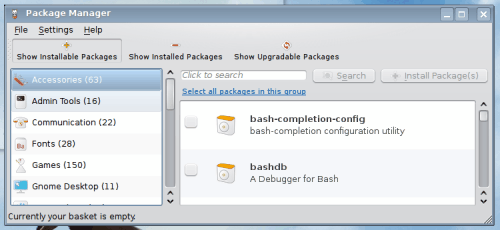 Рисунок 3
Рисунок 3
Как только вы перейдете на рабочий стол, у вас будет довольно обычный опыт работы с KDE 4. Единственный необычный элемент, который вы найдете, — это менеджер пакетов Pardus. Диспетчер пакетов называется PiSi и на самом деле не сильно отличается от любого другого диспетчера пакетов (см. Рисунок 3). Вы можете либо найти пакет, который хотите установить, либо сузить выбор по категориям. PiSi использует преимущества Delta Packages, поэтому нет необходимости загружать полный пакет обновленного файла (только различия в обновлении), что значительно экономит пропускную способность.
Вывод
Мне сказали, что Pardus очень близок к Windows 7 по внешнему виду и функциям. Мне сказали неправильно. Pardus предлагает довольно простой опыт работы с KDE 4 с несколькими собственными настройками. Он не заставит пользователя думать, что он использует OS X или Windows 7, но он предложит очень надежный и удобный рабочий стол, который всем поклонникам Linux следует попробовать хотя бы один раз. Моя единственная проблема? Почему бы не придерживаться той интересной бордовой темы, которую они использовали во время установки?
Обновить : Пардус больше не доступен. Как следствие, мы удалили ссылку из статьи.